概论暨第一集文明的碎片1
在开始教程前我先说一下这套系列教程的特点和目的:特点一、不会出现帮助式的软件使用说明,主要针对中高级PHOTOSHOP玩家和图形图像从业人员如网站建设者、资格较深的图形爱好者,初学PHOTOSHOP的朋友可以先看看基础教程,这样再回来看此系列教程会更轻松。
特点二、以实例突出对PHOTOSHOP中层、通道、滤镜、图象调整的理解和综合运用。只有理解了的才能更好的理解,话说得有点呦口,换个说法,人的认知是按一种基因螺旋线提高的,话又说得生偏,呵呵,不管怎么样都是说重视理解。
特点三、强调先思考后做图的制作模式。胸有成竹方能临阵不乱,心里没有又怎么来表现呢,情急之下往往会丢掉自己的初衷,陷入迷途而难返。特别是滤镜中炫目的效果,往往可以让你轻易改变设计意图,所以对于滤镜要控制使用。
我们的目的仅是抛砖引玉,用我SUNONE一人之经验诠释PHOTOSHOP之强大的图形效果显然是沧海一栗,目的只为引起争鸣,激发讨论,让更多的图形高手加入到图形效果探讨的交流中来。欢迎朋友们来信来稿提意见加补充拍砖头呵呵....
下面我们开始第一集:文明的碎片-陶器。[PHOTOSHOP5.5 晴窗4.0 图片素材无 关键词:通道 滤镜 风格化 风 扩散 高斯模糊 渲染 云彩 图象调整 ]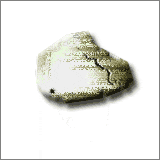
这是根据一张文物的照片而引来的灵感,土陶器粗糙的表面,时间在上面刻噬的痕迹,等等都是我着眼表现的地方,众位看官注意,著者从一开始就是用软件来表现著者想表现的东西,这样的主动意识很重? 也是和初学者学软件使用的概念有着根本上的区别,我们来看看怎么做到胸有成竹的,首先看表面糟糕的表面,粗糙的质感,用PHOTOSHOP可以用很多方法做出来,我想到用的是滤镜风格化中的扩散效果,可以很简单的做这种不规则的粗糙效果,大家知道陶器的制作是在转盘上旋出来的,表面应是横向纹路,如图一中应该可以看出。你想起来了吗?滤镜中风格化中的风的效果,可以制作这种横向纹,而且本是也是一种不太规则的横向纹路,这样风的效果和扩散效果结合起来,定能符合我的要求了。
第二、土陶表面的的裂纹用层的方式错一下位置即可以做出。关键在于纹路的形状,这种不规则的裂纹你想过用什么方法?我这里用的是滤镜渲染中的云彩渲染,具体方法下面有介绍,当然还有其他更好的方法欢迎你来同我们交流。云彩渲染过后,用图像调整中的色阶,快捷键是CTRL+L。再结合图像调整中的亮度和对比度调节,反复使用,由于云彩渲染的随机性,肯定会出现你满意的裂纹形状。
第三、适当的立体感,可以用通道来实现,这也是SUNONE常用手法之一。高斯模糊通道然后填充或是打光都可以造成一定的立体感。当然还有别的效果在以后详述。
这样,在打开PHOTOSHOP前,三个关键问题都已得到解决,你喜欢这种做图的方法吗?指导思想既已出来,下面就跟随SUNONE STEP BY STEP 来做吧。
1. 新建一RGB图像,首先进入通道面板,在通道面板中新建一通道,并使其成为当前通道,(第一次提醒:使用通道的目的是为了得到适当的立体感)然后用直线选择工具选择如图二形状。实际上随意选择一个形状即可,只要稍饱满一些的就行。请注意我在一开始就用到了通道,在随后的操作中及以后的教程中可以看到SUNONE对通道的依赖性。在通道中用白色填充选区。我们知道在通道中白色为遮盖部分,黑色为透明能有效作用的部份。
知识点: 这里我们对通道概念明晰一下:通道实际上就是一个选择形式。选择与否用黑白灰来表示,黑色为选择外区域,画笔滤镜不起效果,白色为选择区域,是作用区域。而最常用的且功能强大的是他的灰色部分,灰色部分是半透明区域,由于灰色有254级色阶(颜色的深浅),可以组成色阶渐变透明,越白的越透明,越黑的越不透明。实际运用功能强大,许多图形效果皆离不开通道的灰度渐变。常用滤镜中高斯模糊来生成。
接着上面填充后,我们须使用高斯模糊和风吹滤镜,且作用在中间部分,先要让他变成黑色,白色对于风动滤镜效果不明显。这个可以利用反色命令来实现。先取消已有选择(CTRL+D),(第一次建议:各位看官请跟随SUNONE使用快捷键),接着再用反色命令(CTRL+I),效果如图二: 图二
图二
2、复制Alpha1到Alpha2,并使Alpha2为当前通道。(用MOUSE拖动Alpha1至下方小方形图标上即可)下面将对这一ALPHA2通道进行高斯模糊处理,再来一点位移,这样做的目的是在以后填充后能够实现适当的立体感。 图三
图三
3、ALPHA2通道为当前通道,执行“滤镜”(filter)|“模糊”(blur)|“高斯模糊”(gaussian blur)将选区模糊4像素点。 图四
图四
5、执行“滤镜”(filter)|“其它”(Other)|“偏移量”(Offset),水平和垂直都设为3。 图五。
图五。
至此,为立体感所做的准备工作结束。下一步是做那个斑驳的表面效果。利用风动滤镜和扩散滤镜来实现。
1、复制Alpha1到Alpha3,并使Alpha3为当前通道。下面的滤镜就是作用在这一ALPHA3通道上。
